TP-Link tl-wdr1100路由器配置简单,但基本的网络用户,完成路由器的安装和2.4G无线桥接的设置,还是有一定的困难,本文介绍了www.tplogincn.com TP-Link tl-wdr1100 2.4g WDS无线路由器桥接的设置方法!
TP-Link tl-wdr1100 2.4g WDS无线路由器桥接的设置方法
第一步,主路由器的信息
请输入主路由器的设置界面,无线信号名称查看主路由器(SSID),加密,密码,无线信道的参数,并记录,如下图所示:SSID:zhangsan;无线加密:WPA-PSK \/ WPA2-PSK密码:1a2b3c4d;无线;无线频道:6
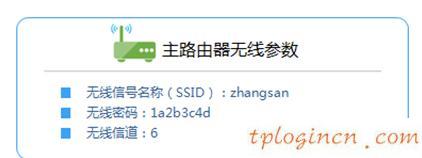
提醒:在这里,原来的网络已经连接到Internet的路由器称为主路由器的tl-wdr1100路由器路由器称为副。
步骤二,tl-wdr1100无线路由器2.4g WDS桥接设置
1、tl-wdr1100的设置界面,点击“无线设置2.4ghz”- >“基本设置”->“SSID”>修改:zhangsan频道:6(与主通道,路由器是1,假)->选中“开启WDS”-点击“扫描”。
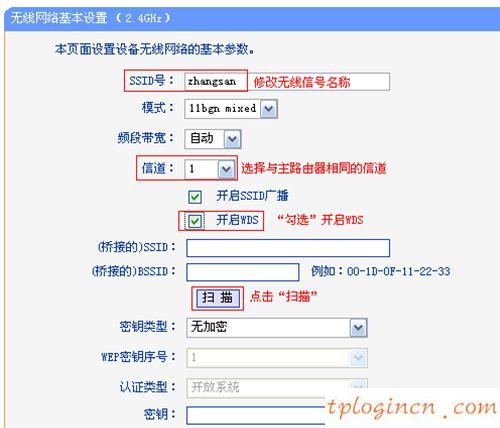
2 SSID,在扫描结果的主路由器,然后点击“连接”后,如下图所示:
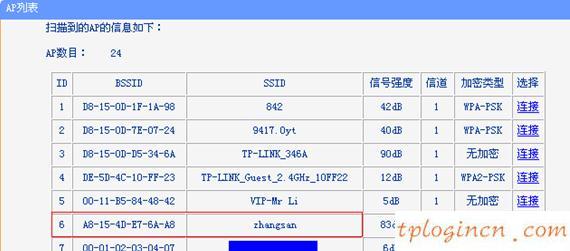
3,点击链接,会出现下面的设置界面,输入主路由器的无线密码的“钥匙”->点击“保存”后。
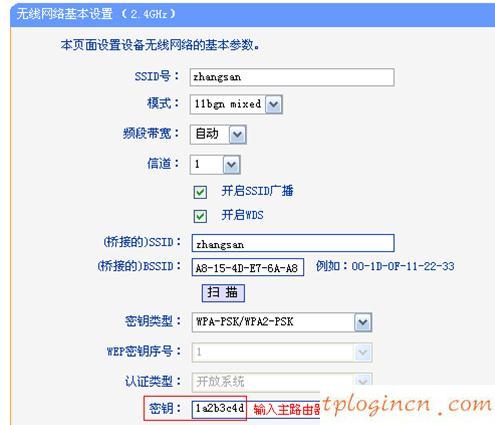
4、设置无线密码tl-wdr1100
点击“无线设置2.4ghz”->“无线安全设置”- > >选择“WPA-PSK \/ WPA2-PSK”--“PSK码”:1a2b3c4d(无线主路由器密码相同)->点击“保存”。
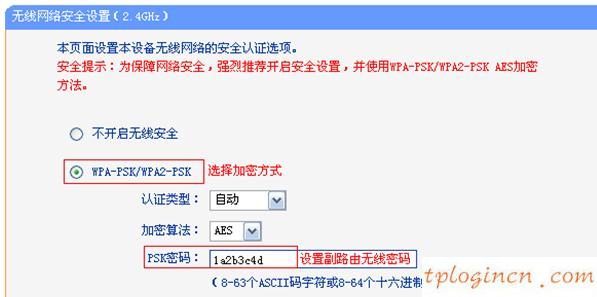
5、关闭路由器的DHCP tl-wdr1100
点击“DHCP服务器”->“DHCP服务”-”中的“DHCP服务器”后“启用”->点击“保存”。

6、修改tl-wdr1100路由器局域网端口的IP地址
点击“网络参数”->“端口设置”->“IP地址”为:192.168.1.2 - > >“保存”,单击“确定”,重新启动tl-wdr1100路由器
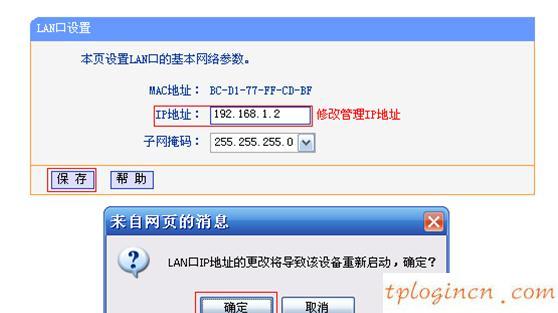
注意的问题
(1)如果在主路由器网站前台是192.168.0.1,你应该使用tl-wdr1100路由器局域网端口的IP地址为192.168.0.2,请广大用户注意这一点。
(2)如果在主路由器192.168.1.1网站前,你应该使用tl-wdr1100路由器局域网端口的IP地址为:192.168.1.2,请广大用户注意这一点。
(3)、修改原则:桥接2无线路由器的局域网端口的IP地址在同一网络,但不一样。
提醒:启动后,用户需要输入修改局域网IP地址在浏览器中,如192.168.1.2登录到路由器。

